Instagram удалил мою публикацию: почему и что сделать, чтобы вернуть ее? – ТехКульт
Разное / / September 14, 2023
Решение Instagram удалить ваш пост было похоже на укол, не так ли? В одну минуту он появляется в вашем профиле, а в следующую исчезает быстрее, чем кролик волшебника. Хотя это, несомненно, печально, давайте обсудим, почему Instagram удалил мою публикацию, у некоторых пользователей возникает проблема и как ее исправить.

Оглавление
Почему Instagram удалил мою публикацию?
Хотя вы, возможно, не хотите, чтобы ваш тщательно подобранный контент был ограничен какими-либо ограничениями, могут возникнуть ситуации, когда ваш пост таинственным образом будет удален с платформы. Вот несколько причин, по которым чья-то публикация удаляется с платформы:
- Нарушение правил сообщества: Инстаграм имеет правила сообщества для обеспечения безопасной и подходящей среды для всех пользователей. Ваше сообщение может нарушить это правило, если оно содержит откровенный контент, высказывания, разжигающие ненависть, или оскорбления. Следовательно, его могут удалить.
- Сообщили пользователи: Пользователи могут сообщать о контенте, который они считают оскорбительным или неприемлемым. Если на вашу публикацию поступает несколько жалоб, Instagram может просмотреть и потенциально удалить ее.
- Нарушение условий: Использование ботов для искусственного повышения вовлеченности и охвата нарушает условия обслуживания Instagram. При обнаружении может привести к удалению сообщений.
- Ложная информация: Обычно сообщается о сообщениях, распространяющих дезинформацию, фейковые новости или пропагандирующие мошенничество. После того как команда проверит сообщение, оно помечается и удаляется.
- Неподтвержденный адрес электронной почты: Если адрес электронной почты, связанный с вашей учетной записью Instagram, не подтвержден, это может привести к удалению публикаций.
- Подозрительная деятельность: Сообщалось о некоторых случаях, когда алгоритм Instagram помечал учетные записи пользователей при обнаружении подозрительных действий и удалял их публикации.
- Технические сбои: В редких случаях технические сбои могут привести к исчезновению публикаций.
- Проблема авторских прав: Instagram может удалить вашу публикацию, если она содержит контент, нарушающий чьи-либо авторские права.
- Автоматизированные системы: Иногда алгоритм и автоматизированная система Instagram могут ошибочно пометить невинный контент как неприемлемый и, следовательно, привести к удалению. Это более вероятно, если в вашем сообщении есть деликатные ключевые слова или изображения.
Читайте также:4 способа просмотра удаленных сообщений и комментариев Reddit
Что делать, если Instagram удалил ваши публикации?
Вот несколько способов вернуть удаленные публикации в Instagram.
Кончик: Обязательно проверьте папку «Архивы» на случай, если вы случайно заархивировал пост в Instagram.
Способ 1: дождитесь работоспособности сервера
Instagram может столкнуться с проблемой на стороне сервера, и в таких случаях вам придется подождать, пока она не будет исправлена. Проверьте статус сервера Instagram в вашем регионе на Даундетектор для Instagram.

Способ 2: восстановление из удаленной папки
Instagram предоставляет пользователям возможность восстановить свои публикации, если они случайно или намеренно удалили их. Выполните следующие действия:
1. Открыть Инстаграм и перейдите на страницу своего профиля.
2. Нажмите Значок трех горизонтальных линий в правом верхнем углу и выберите Ваша деятельность.
3. Под Удаленный и заархивированный контент, нажать на Недавно удалено.
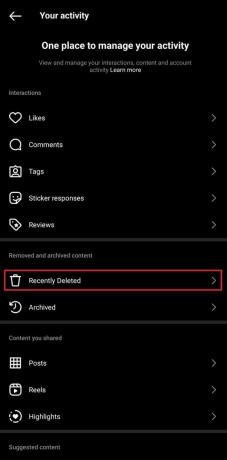
4. Теперь коснитесь публикации, которую хотите восстановить, а затем нажмите три точки в правом верхнем углу.
5. Выбирать Восстановить.
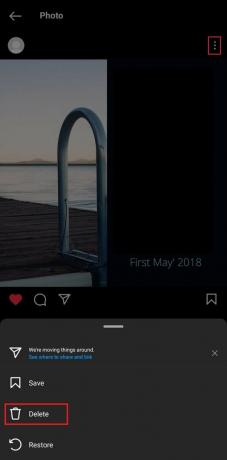
Теперь сообщение снова появится в вашей ленте в том же месте, что и раньше.
Читайте также:Как удалить все сохраненные публикации в Instagram
Способ 3: отправьте отзыв, а затем подайте апелляцию (если имеете право)
Если какая-либо из ваших публикаций была удалена Instagram по обвинению в нарушении правил сообщества, возможно, вы сможете восстановить ее. Однако вы можете потребовать пересмотра решения.
Примечание: На рассмотрение и принятие решения Instagram может уйти до 90 дней.
Следуйте шагам:
1. На странице профиля нажмите значок Значок трех горизонтальных линий в правом верхнем углу.
2. Нажать на Настройки и конфиденциальность.
3. Прокрутите вниз и под Дополнительная информация и поддержка, нажать на Помощь.
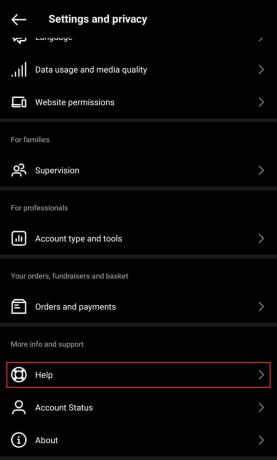
4. Нажать на Запросы на поддержку, с последующим Нарушения.
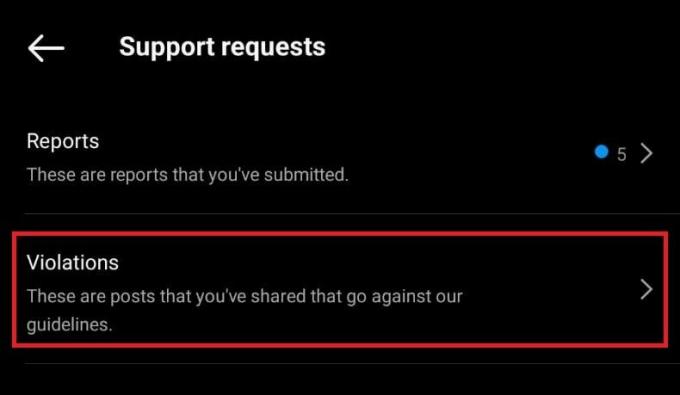
5. Нажмите почта для которого вы хотите запросить проверку.
6. Нажать на Посмотреть варианты внизу и выберите Запросить проверку.
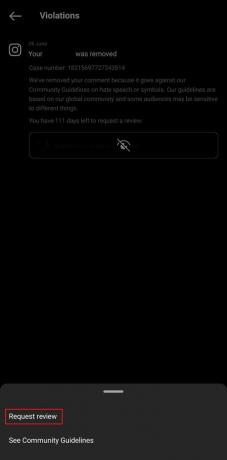
Вы можете запросить пересмотр решения по содержанию дважды, после чего, если имеете право, вы можете подать апелляцию в Наблюдательный совет в течение 15 дней.
7. Следуйте по пути: Настройки и конфиденциальность > Дополнительная информация и поддержка > Справка > Запросы на поддержку > Нарушения..
8. Нажмите обзор быть обжаловано.
Примечание: Справочный номер Наблюдательного совета начинается с буквы IG, за которой следуют восемь цифр и букв. Если вы это видите, вы имеете право подать апелляцию. Скопируйте его, прежде чем продолжить.
9. Нажать на Перейти в наблюдательный совет.

10. На странице Наблюдательного совета нажмите на НАЧАТЬ СЕЙЧАС.
11. Нажать на Войти через Instagram чтобы начать процесс.
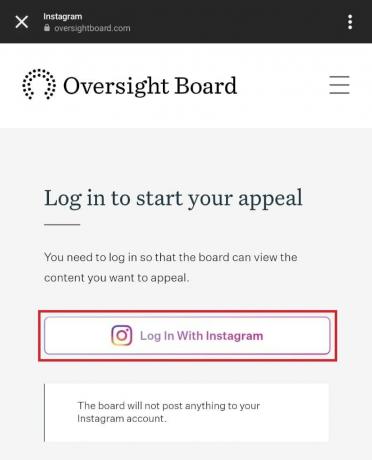
12. Введите свой ссылочный номер и нажмите на ПРОДОЛЖАТЬ.
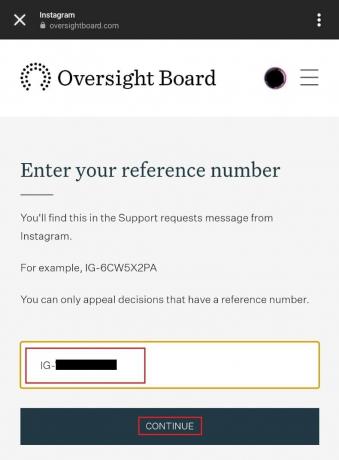
13. Нажать на ПРОДОЛЖАТЬ Еще раз следуйте инструкциям и предоставьте необходимую информацию для завершения апелляции.
После подачи апелляции подождите, пока Надзорный совет ее рассмотрит. Однако есть вероятность, что они могут не принять вашу апелляцию.
- Аналогично, чтобы обжаловать рейтинг ложной информации в Instagram, см. эта страница.
- Чтобы подать апелляцию на удаление контента по причине использования товарного знака, см. эта страница.
- Вы также можете подать апелляцию, если контент был удален по причинам, связанным с нарушением авторских прав. Ссылаться на эта страница Больше подробностей.
Способ 4: проверьте идентификатор электронной почты
В целях безопасности Instagram иногда блокирует публикации пользователей или удаляет их публикации, если адрес электронной почты не подтвержден. Выполните следующие действия, чтобы убедиться в том же:
1. Откройте Instagram и зайдите в свой страница профиля.
2. Нажать на Редактировать профиль, с последующим Настройки личной информации.
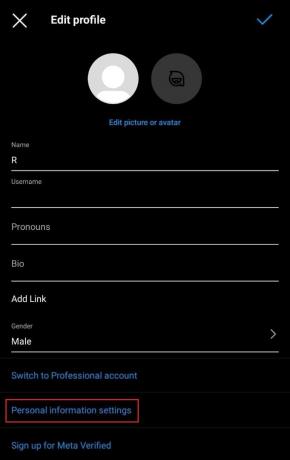
3. Нажать на Личная информация, а затем дальше Контактная информация.
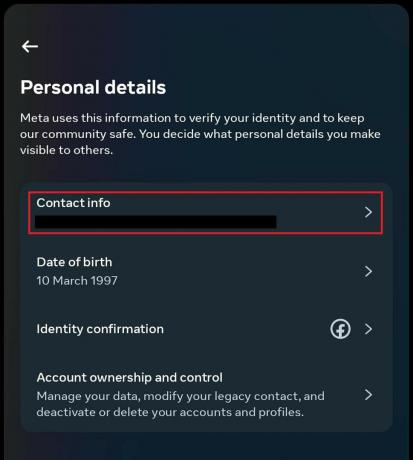
4. Нажать на Добавить новый контакт внизу.
5. Выбирать Добавить адрес электронной почты.

6. Введите адрес электронной почты и нажмите Следующий.
Способ 5: обновите приложение, затем опубликуйте контент
Иногда устаревшее приложение обнаруживает ошибки и потенциальные сбои, которые влияют на публикации и удаляют их из ленты пользователя. Итак, обновите приложение и опубликуйте контент еще раз.
1. Открой Google Play магазин и искать Инстаграм.
2. Нажать на Обновлять.
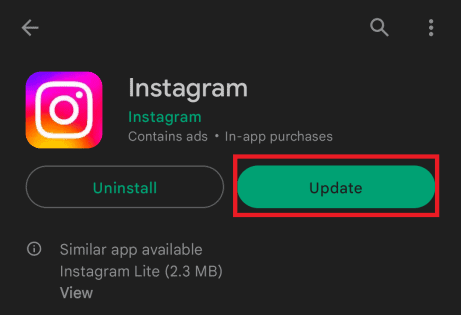
После обновления приложения опубликуйте контент еще раз.
Читайте также: Как подать апелляцию на заблокированное видео в Instagram
Способ 6: переустановить Instagram
В крайнем случае, вы можете переустановить приложение. При этом поврежденные, поврежденные или отсутствующие файлы будут заменены, что потенциально может исправить такие ошибки.
1. Нажмите и удерживайте Значок Инстаграм в ящике приложения.
2. Выбирать Удалить из всплывающего окна.

3. Открой Google Play магазин, искать Инстаграми нажмите Установить.
Способ 7: обратиться в службу поддержки
Если ни один из других методов не помог вам решить проблему и вернуть удаленное сообщение, попробуйте обратиться к Поддержка Инстаграм.

Вот и все! Мы надеемся, что наше руководство помогло вам восстановить удалил пост в инстаграме. Обязательно следуйте правилам сообщества, чтобы предотвратить подобные действия в будущем. Не стесняйтесь оставлять свои вопросы или предложения в поле для комментариев. Оставайтесь с нами на TechCult, чтобы получить больше подобных советов.
Генри — опытный технический писатель, страстно желающий делать сложные технологические темы доступными для обычных читателей. Имея более чем десятилетний опыт работы в сфере высоких технологий, Генри стал надежным источником информации для своих читателей.



